ゲーマー御用達ソフトJoyToKey。
全てのPCゲームが手持ちのゲームパッドに対応しているとは限らず、最近知った事はXbox用コントローラは使えてもプレステ系は非対応という場合もあるので、無理やり使えるようにするならJoyToKeyで。
休肝中なので手短に。
公式はこちら。
JoyToKey 公式ホームページ - 最新版をダウンロード
http://joytokey.net/ja/
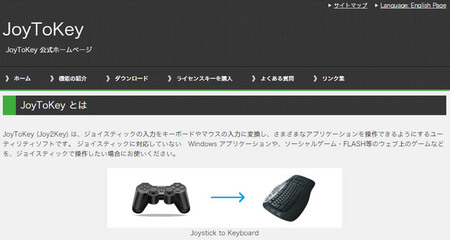
更新履歴は現在2011年以降になっているけれどもっと昔からあったと記憶している一応シェアウェアで、無料でも機能は同じなのでカンパウェアというカテゴリにあたると思われかなり昔に私も金払った。
使ってみて、もしこのソフトが気に入ったら、ライセンスキーの購入をご検討ください。
金を払わなければ使わせないとか機能を制限するシェアウェアならば意地でもタダで使いたくなるところ、こういう言い方をされると弱い件。
設定する前にゲームパッドのボタンを調べなければならないので、コントロールパネルからデバイスとプリンターへ行きましょう。
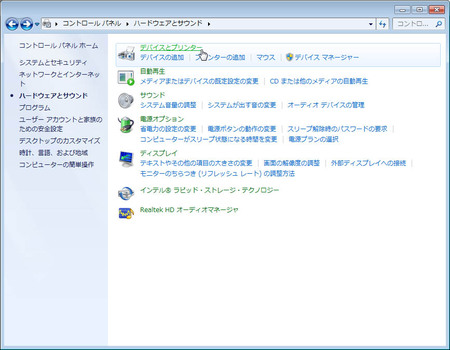
するとこんな感じの窓が開くはず。
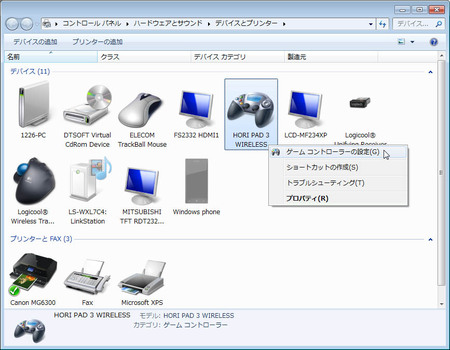
ゲームパッドを認識しているならアイコンが出ているはずなので、右クリックからゲームコントローラーの設定を選び小窓が出たならプロパティへ。
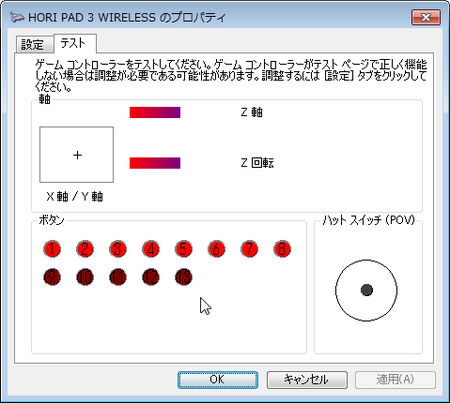
ボタンを押して行くと番号の付いた赤丸が点灯するので覚えるかメモる。上の画像はボタン8個同時押ししております。
右のハットスイッチ(POV)は十字キーの事で、その上の軸とか回転はアナログスティックの左右。適当にグリグリして正常な位置で点灯するか一応確認を。ボタンはアナログスティックの押し込みも必要なら忘れずに。
ボタンの番号が判ったならゲームと合わせて設定。

3種類の名前の説明。
- Stick・・・アナログスティック、1が左、2が右
- POV・・・十字キー
- Button・・・ボタン
メニューのファイルから設定ファイルの新規作成を押すとゲーム毎に割り当てを設定出来るので複数のゲームに対応するなら個別に設定を作りましょう。
上の画像はMomodora~というスーパーファミコン時代のようなゲームで、アナログ操作は必要無いのでStick1と2は無視。POVを上から順に簡易設定ウィザードを押して割り当てております。
「POV↑」で簡易設定を押してキーボードの↑キーを押せば次の「POV→」へ移動するので次々と割り当て。
マウスのクリックなどは反応してくれないのでこのボタン設定を編集で個別の詳細にて対応。

バージョンアップで凄く高機能になっているので、ゲーム以外でも使いどころはありそう。ゲームパッドでは無く、マウスの左クリック連射をロックするとか、ゲームでは無くエクセルのセルを十字キーで移動したりも。
というわけで、いつだったか忘れるほど昔に購入したキーを入力すると窓左上のライセンスキー未登録の文字が消滅。

登録してもしなくとも機能は全く同じ。しかしゲーマーにとってこのソフトは神であり、良い歳こいた大人が700円程度をケチる理由も無かろうと。
ゲームパッドを両手で持って遊ぶ以外、右手はマウスで左手にパッドを持ち、POV4つとL1・2の6ボタンへファンクションキーを割り当ててクリック系のゲームするなど自由度は高い。
高機能になりすぎて設定が難しく見えるかも知れないけれど、キーを割り当てるだけなら上記した程度の操作なので興味があるなら使ってみましょう。そして気に入ったならカンパしましょう。






>もっと昔からあったと記憶している
シェアウェアになったのはVer.4.0からだそうですから、更新タイミング的に2009年~2010年頃、ヒツジ先輩はカンパしたはず。とりあえずInternetArchivesだと、ベクターにて1999年11月の存在を確認。
Vector:1999年11月16日:JoyToKey
https://web.archive.org/web/19991116070534/http://www.vector.co.jp/soft/win95/util/se101657.html
この時のバージョンは3.6。更新履歴によると「ver.1.0→2.0→2.1→2.2→3.0→3.1→3.2→3.3→3.4→3.5→3.6」とのこと。適当にサイトやブログの記事を拾うと以下な感じ。
BIGLOBEなんでも相談室:JoyToKeyについて(2006年1月3日)
http://soudan1.biglobe.ne.jp/qa1873256.html
amodova:GTA:SAとJoyToKeyを同時起動(2005年6月14日)
http://www.amodova.com/jp/blog/article/gtactrlbatch.html
OKWAVE:JoyToKeyのキーイベント処理 - C・C++(2005年7月16日)
http://okwave.jp/qa/q1517133.html
林檎の木:JoyToKey - シェアウェア -(2002年6月24日)
http://ringonoki.net/tool/utility-s/joytokey.php
くむのなんとなくきまぐれに。 自由奔放な人の日記。(2000年1月22日)
http://d.hatena.ne.jp/kumu/20000122#p1
という訳でかなり当てずっぽうに言うと、1997年くらいにはリリースされていたのでは、と思えるくらいには歴史あるソフト。
>良い歳こいた大人が700円程度をケチる理由も無かろうと。
有名なシェアウェアである、圧縮解凍ソフトの「WinRAR」が2,942円。メールソフトの「Becky!」が4,320円。それに比べて720円は格安ではありますね。
Xboxコントローラーを使用することが多いですね。PSコントローラーより持ちやすいです、手に馴染むというか。あとはWindowsがドライバを持っているので、どのPCでも刺すだけで使えてしまい、トラブルが少ない。十字キーの形だけは好きではないですけど。
https://sites.google.com/site/0dd14lab/xinput-plus
キーコンフィグはこちらのソフトで行っています。
PCゲーするときはだいたいマウスキーボードですね。単純にボタンの数が多いし、ジョイスティックよりもマウスの方が直感的に反応できます。あとはゲーム性にもよるところで、主観視点のゲームはマウス・キーボード、キャラクターを俯瞰して操作するゲームはXboxコンにすることが多いかな。
>金を払わなければ使わせないとか機能を制限するシェアウェアならば意地でもタダで使いたくなるところ、こういう言い方をされると弱い件。
わかります!
ゲームとかでも、ガチャや操作制限解除系は課金したくないけど、あらかた遊んだあとの時間短縮系ならお布施したくなりますもんw
> 庶民A さん
そういう事なのかと今分かった。昔はWindows再インストール当たり前で私はまず入れる必須アプリケーションリストを作っておりその中にJoyToKeyは無し。
Win再インストール->必須アプリは入れる->後で「無い?」と気付く->ゲームしたくなった時に最新バージョンを入れる、という流れだったので、JoyToKeyは4回くらい入れ直し、その際にカンパウェアになっていた->金払った、だと思う。
>Becky!
4千円とは驚いた。私がシェアウェア購入した当時は2千3百円前後だったと記憶。しかし1万円くらい払う価値あると思う。これがあるからウェブメールに移行出来ない。
> よもぎもち さん
やはりゲーマーならXboxコントローラー買った方が話早いのだろうか。Salt and~がJoyToKeyでは完全対応できずストレス中。しかし高いですな、Xboxコントローラ。ゲームパッドに3千円どころか1万円とか意味不明にて迷い中。
ところで偶然にも昨日、元ゲーマーな親友から「超おすすめのやってみて欲しいゲームがある」と言われダークソウルと言われてしまいマジでGTX 1050以上を検討中。
ダークソウルはGPU別格として、ソルト、モモドラ・・・最近のゲームも面白いじゃないかと思い直し、今から悪魔城ドラキュラX 月下の夜想曲の多分7回目をやろうとしておりプレステ2のコントローラを探し中。
>ヒツジ先輩
https://www.amazon.co.jp/%E3%83%9E%E3%82%A4%E3%82%AF%E3%83%AD%E3%82%BD%E3%83%95%E3%83%88-%E3%82%B2%E3%83%BC%E3%83%A0%E3%82%B3%E3%83%B3%E3%83%88%E3%83%AD%E3%83%BC%E3%83%A9%E3%83%BC-Windows%E5%AF%BE%E5%BF%9C-Controller-52A-00006/dp/B004R1R9IO/ref=sr_1_1?s=computers&ie=UTF8&qid=1483574245&sr=1-1&keywords=%E3%82%B2%E3%83%BC%E3%83%A0+%E3%82%B3%E3%83%B3%E3%83%88%E3%83%AD%E3%83%BC%E3%83%A9%E3%83%BCxbox
私はこれを使っています。3000円くらいですね。
SaltandSanctuaryは横スクロール版ダークソウルといっていいほどシステム面は同じなので、気に入ったならDARK SOULSは超おすすめですね。私はDARK SOULSの方が好きですが、完成度ではどちらも引けを取らないと思ってます。
話は聴かせてもらったので5日にヨドバシコムの通販で購入し6日に到着し、大人ゲーマーならば3千円くらいケチってはいけないと思い知った次第。モモドラはJoyToKeyで問題無かったけれど、Salt~は驚愕の快適さをゲット。
ダークソウルやりたい感がマシマシながら、グラボに2万円以上出すならもう少し出してプレステ4買えば?感が否めず。Steamのセール来て初代SDが安いならグラボ挿すべきか、と夢見つつ、月下の夜想曲が面白すぎてプレステ2で満足しております。
インディーゲーム、イイネ。やはり私が変わったのでは無かった。ゲームは面白い。
Salt~が楽しすぎてダークソウルの為にGTX1050かTi辺り行こうか真剣に考え中。いやマジで。もう少し出せばプレステ4、2~3万出すなら叙々苑行きたい・・・
ところでソルト、ここまでサドい難度設定は10年以上どころかスーパーファミコン時代以来にて、プレイ4時間超えているものの最初のボスさえ未だに倒せず、2017年の今でもこんなドSなゲームあったのかと思いアルティメット嬉しい。
全然進めない。アクション系は縦シューの次かそれ以上に自信あったのでプライドぶっ壊された感。攻略サイト読めどもスキルの方針はプレイヤーによるだろうし、指使い(操作技術)の問題がデカいので失礼ながらあまり役に立たず。
https://saltandsanctuary.gamerch.com/
ここで気付く。初代のハイドライドとかドラクエでいきなり遠征とか無理だろうと。ソルトはアクションRPGというザナドゥやソーサリアン系なのでは?と思い直しレベル上げ中。
ゲーセン時代はシューターだったのでアクションRPGとか深く考えた事がなかった。初代ドラクエに置き換えると、ラダトームの城を出てレベル1で左上の洞窟凸して「ドラキーに勝てない」と言っているようなものなのかと思い直したところ。
しかしレベル上げたなら誰でもそれなりに進めるわけで、可能な限り早くより低レベルで1周めは早解きして自己満足するのが真のゲーマー(キリッ、と思えばとっとと1周したいのだけれども、ソルトは序盤から武器と盾の選択が面白すぎて練習がてら遊びすぎてしまい(もういい
3D系のビジュアル系を否定はしないし、モバイルアプリのような誰がどうやっても同じ系も否定はしない。私は理不尽ではない、ツンデレ系サドゲーが好きというだけだった。
一生グラボには手を出すつもりは無かった。でもせめてダークソウルお試し用に1050欲しいし、今の経済力ならば1070でも結構、ヒツジ先輩ならばPascalなTitanをAmazon輸入するべきか?と混乱中。
---
ついでに1つ前のコメントの訂正。
誤:Steamのセール来て初代SDが安いなら
正:Steamのセール来て初代DS(ダークソウル)が安いなら
>ヒツジ先輩
DARK SOULS3でしたらGTX1060くらいが推奨スペックだった気もしますし、いっそ1070に手を出してゲーマーとして復活を遂げるのも悪くない気がw
ところでクラッシュオブクランおもしろいですね。ヒツジ先輩が話題に出していたので試しにダウンロードしてみたところドハマリした模様。まだTH4程度の弱小村ですが、ゴブリン盗賊団を結成して、荒稼ぎしていますw
http://androidlover.net/android-emulator/bluestacks/install-bluestacks.html
自宅でスマホぽちぽちも良いのですが、せっかくなら大画面でプレイしたいと検索していたところ、Windows上で動作するAndroidエミュレーターを発見したので、これを利用しています。デスクトップPCでいろいろ作業しながら村作りできるようになり快適です。・・・でもこれゲームの規約的に大丈夫なのかな?w
>GTX 1070
それ。1070買うくらいならプレステ4からのVRの方が面白そうと思ってしまえるので手が出ない。グラボ無しで何とかやって行ける辺りもゲーマー心に点火されず。
>クラクラとエミュ
日本語がおかしく何か怖いので適当にGmail作ってAndroidクラクラやってみたところ、iPodでやるより快適かも知れないと思った。サブアカ状態でクラクラその2を遊んでおります。
もし土曜限定の週一攻城戦に興味があるなら私が所属しているクランに入って欲しいと思ったので、まったり系でよろしければメールplz。